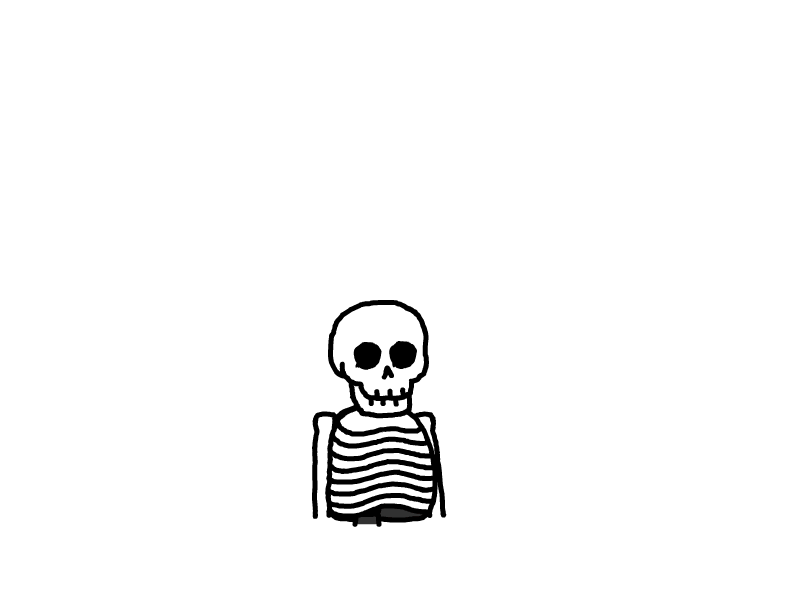如何搭建使用 X-ui 面板
介绍
X-ui 面板是 LINUX / UNIX 系统下的一个网络管理工具。它提供了一个图形用户界面来配置和监控网络连接。
X-ui 面板的主要功能包括:
- 服务器监控 - 可以监控网络流量,网络连接以及网络接口状态,服务器系统状态等。
- 代理和 VPN 管理 - 支持配置 HTTP 代理,SOCKS 代理以及 Vless 和 Vmess 等代理协议。
X-ui 面板是一个功能强大的 Linux 网络管理工具。它提供图形界面简化了许多网络配置,监控和维护工作。如果您需要管理 UNIX / LINUX 服务器网络,X-ui 面板可以作为一个不错的选择。
部署环境
- Gcore Debian VPS #如何购买配置之前的文章有讲
- SSH工具: [Final Shell 下载](http://www.hostbuf.com/t/988.html
- 代理软件:Clash 下载 / V2rayN 下载
- Clash订阅转换地址:打开链接
步骤
1. 安装更新运行环境
下面环境的安装方式,大家根据自己的系统选择命令安装就好了。
- Debian / Ubuntu 系统执行以下命令:
apt update -y && apt install -y curl socat wget
- CentOS 系统执行以下命令:
yum update -y && yum install -y curl socat wget
2. 安装 X-ui 面板
bash <(curl -Ls https://raw.githubusercontent.com/FranzKafkaYu/x-ui/956bf85bbac978d56c0e319c5fac2d6db7df9564/install.sh) 0.3.4.4
按照提示设置账号密码、端口等即可。
开启 bbr 加速
输入 x-ui ,选择 15 一键安装 bbr(最新内核),剩余的事就是回车的了
3. SSL 证书申请(开启 TLS 必须申请)
安装 Acme 命令
curl https://get.acme.sh | sh
输入以下命令创建申请账户(需要修改邮箱地址)
~/.acme.sh/acme.sh --register-account -m 你的邮箱
输入以下命令申请SSL证书(需要修改域名)
\~/.acme.sh/acme.sh --issue -d 你的域名 --standalone
各平台客户端
v2rayNG【需要最新版本】
Windows(v2rayN):https://github.com/2dust/v2rayN/releases/tag/6.23
Android(v2rayNG):https://github.com/2dust/v2rayNG/releases/tag/1.8.5
IOS(shadowrocket):https://apps.apple.com/app/shadowrocket/id932747118
放行端口
放行指令是一样的,只要将端口 443 为任意端口就可以了。
放行 443 端口
iptables -I INPUT -p tcp --dport 443 -j ACCEPT
放行 54321 端口
iptables -I INPUT -p tcp --dport 54321 -j ACCEPT
检测端口是否被封
端口被封的原因是多方面的,目前并没有哪一种节点可以保证不被封,本期讲的这三种方式也不例外,所以如果你的节点突然无法使用了,可以用以下方式进行排查。
打开 ping.pe
输入 IP 检测 ping 可用
输入 IP:Port 检查端口是否可用
主要是看最后几个是否为绿色
本站未注明转载的文章均为原创,并采用 CC BY-NC-ND 4.0 授权协议,转载请注明来源,谢谢!